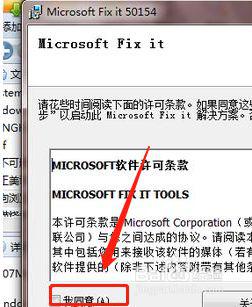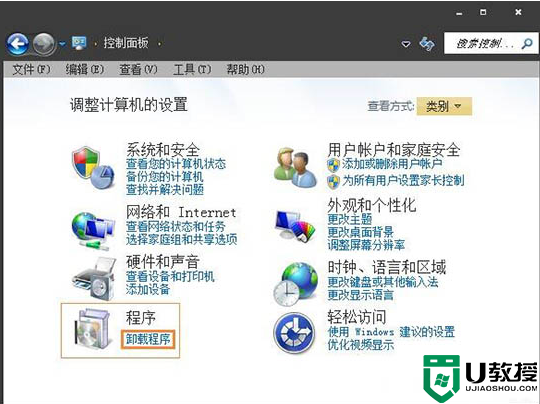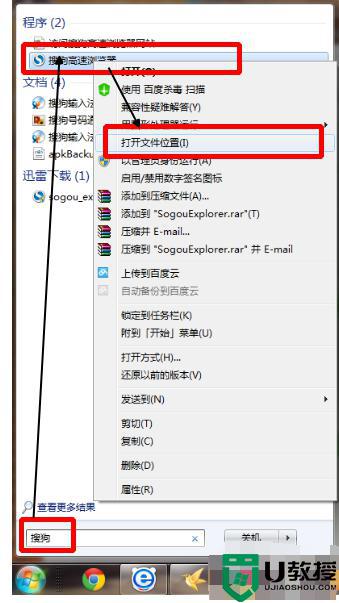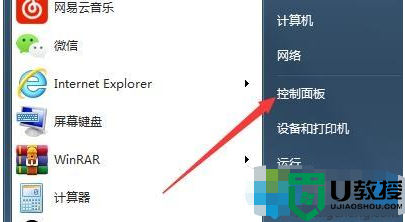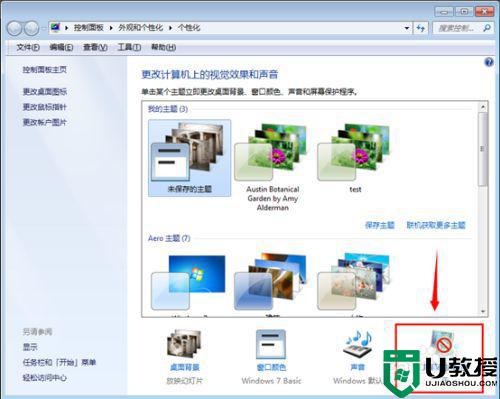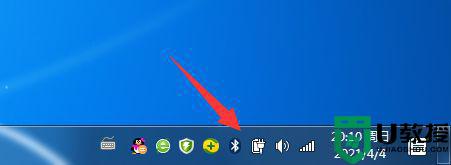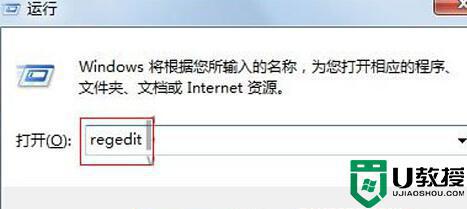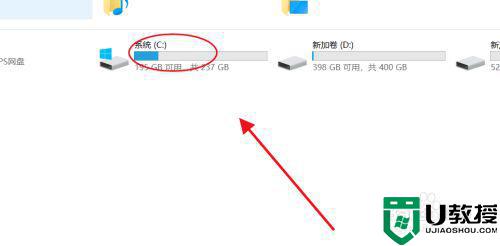windows7系统自带游戏如何删除 怎么卸载win7自带的游戏
时间:2021-01-08作者:xinxin
在win7系统中,用户想要稍微放松一下的时候,就可以打开系统自带的一些小游戏来玩几局,然而有些用户可能对于游戏完全不感兴趣,因此就想要卸载系统中自带的游戏来扩大内存,那么windows7系统自带游戏如何删除呢?这里小编就来告诉大家卸载win7自带的游戏操作方法。
推荐下载:win7 64位旗舰版
具体方法:
1、点击开始按钮,打开里面的【控制面板】。
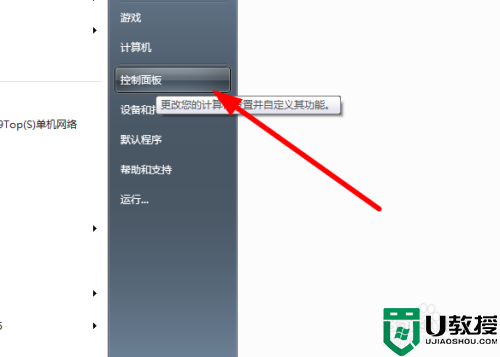
2、也可以使用“win+R”,打开“运行”工具,并输入“control”回车打开控制面板。
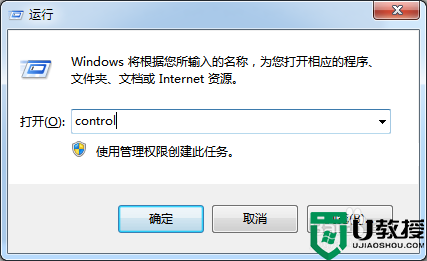
3、打开控制面板中的【程序和功能】。
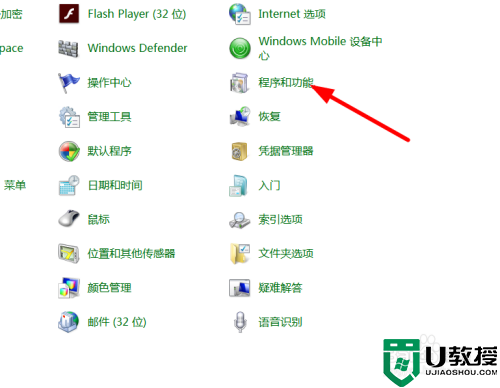
4、在左侧导航菜单中打开【打开或关闭WINDOWS功能】。
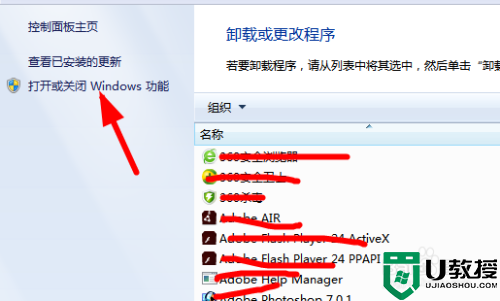
5、在“Windows功能”窗口中,找到“游戏”项目,并取消前面的勾选,点击确定。
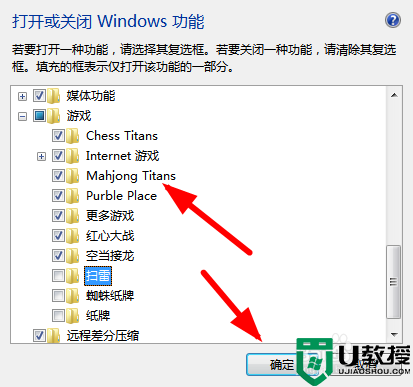
6、返回开始中的游戏文件夹,里面已经没有刚才取消的几个游戏了。
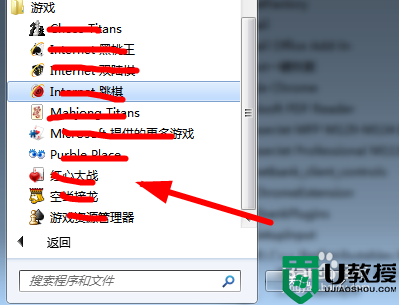
以上就是卸载win7自带的游戏操作方法了,有需要的用户就可以根据小编的步骤进行操作了,希望能够对大家有所帮助。